
줌은 화상회의, 수업, 영상 통화 등으로 사용되는 화상회의 프로그램 중 하나입니다. 줌은 무료로 다운로드 및 사용이 가능하다 보니 많은 사용자가 줌을 통해 화상회의를 진행하고 있는데요 이번에는 화상회의 프로그램 줌 다운로드 및 설치 방법을 알아보겠습니다.
목차
반응형
줌 무료 버전 기능
| 줌 무료 버전 기능 | |
|
참가자 수용력
|
100 명
|
|
무제한 미팅
|
O
|
|
미팅 진행 시간
|
40분 |
|
녹화
|
로컬 |
|
화면 공유
|
O |
|
소회의실
|
O |
|
가상 백그라운드
|
O |
|
개인 미팅 ID
|
O |
|
호스트 컨트롤
|
O |
|
화면 공유에서 공동 주석 달기
|
O |
|
원격 키보드 & 마우스 컨트롤
|
O |
|
다중 공유
|
O |
|
대기실
|
O |
|
기본 제공 Zoom for Home 기기
|
O |
|
여러 사람 고정하기
|
O |
|
여러 사람에게 스포트라이트 주기
|
O |
|
필터
|
O |
|
자동 자막
|
O |
줌 설치하기
1. 줌을 다운로드하기 위해 다운로드 사이트로 이동해 주세요
Zoom Apps 및 플러그인용 Download Center | Zoom
이 회의를 시작하시겠습니까? 이 회의 중 하나를 시작하시겠습니까?
zoom.us
2. 다운로드 센터로 이동하면 Zoom Workplace 데스크톱 앱 이 있습니다. 다운로드를 클릭하여 설치파일을 다운로드하여 주세요

3. 다운로드한 줌 설치 파일을 실행해 주세요

4. 다른 설정 없이 바로 설치가 진행됩니다.
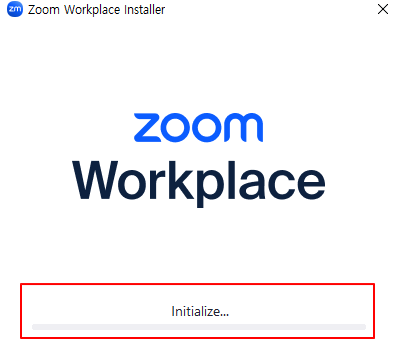
5. 잠시 기다리면 설치에 성공했습니다 라는 메시지가 확인되며 완료를 클릭하여 마무리해 주세요

6. 줌 설치가 완료되었으며 로그인 후 사용 하면 됩니다.

마치며
줌 다운로드 및 설치 방법을 알아보았습니다. 화상회의 솔루션을 이용하면 원격으로도 회의, 수업 등 이 가능해져 효율적으로 일을 진행할 수가 있습니다. 화상회의 프로그램은 줌 말고도 마이크로소프트 팀즈, 구글 미트 등 여러 가지가 존재하고 있지만 화상회의가 필요할 때 줌을 설치하여 사용해 보시길 바랍니다.
'IT노트 > PC 프로그램' 카테고리의 다른 글
| [PC 프로그램] 알 PDF 기능 및 설치 하는 방법 (14) | 2024.09.28 |
|---|---|
| [PC 프로그램] 캡컷 다운로드 및 설치하는 방법(Capcut) (13) | 2024.09.11 |
| [PC 프로그램] 한컴오피스 뷰어 다운로드 및 설치하기 (0) | 2024.08.12 |
| [PC 프로그램] 알약 광고 제거 및 알림 끄는 방법 (0) | 2024.06.15 |
| [PC 프로그램] CCleaner 프로그램 설치 및 기본 앱 제거 하는 방법 (0) | 2024.06.03 |
| [PC 프로그램] 파일질라(FileZilla) 무설치 버전 다운로드 및 실행 방법 (0) | 2024.06.02 |
| [PC 프로그램] 파일질라(FileZilla) 다운로드 및 설치하는 방법 (0) | 2024.06.01 |
| [PC 프로그램] 알집을 이용하여 분할 압축 하는 방법 (0) | 2024.05.22 |



